メニューを見ると「…」という記号がついている項目がありますが、
これはいったい何を意味しているのでしょうか?
例えば、Finderの『環境設定…』や『ゴミ箱を空にする…』や
『確実にゴミ箱を空にする…』など
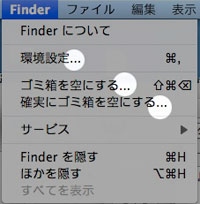
「…」とは?
続きを読む 『…』って何の意味なの?
月: 2013年6月
ショートカットキーとシンボル
ショートカットキーとは、キーボードを使ってパソコンの操作を
簡単に行うための機能です。
通常は画面上部の「メニューバー」から、カーソルで操作したい内容を
選びますが、ショートカットキーなら、マウスを使わなくても
キーボードのみで操作ができます。
どのようなショートカットキーが設定されているかは、
アプリケーションにより異なりますが、
メニューをプルダウンすると、その操作に対応したショートカットキーが
項目の右側にシンボルマークで表示されています。
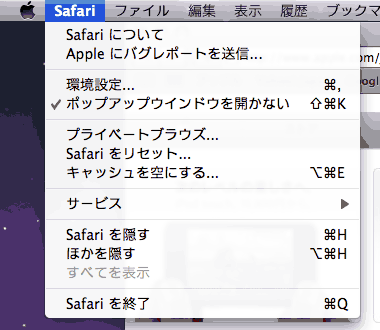
この場合、[ ⌘H ]が、「Safariを隠す」という操作の
ショートカットキーとして設定されています。
比較的よく使う、![]() [ command ]については、キーにも書かれていますが、その他のシンボルは、キーに表示されていないため分かりにくいかと思います。
[ command ]については、キーにも書かれていますが、その他のシンボルは、キーに表示されていないため分かりにくいかと思います。
Macではショートカットキーは、下記のようなシンボルで表されます。 続きを読む ショートカットキーとシンボル
ノートを冷やせ!!
ジメジメ・ムシムシして、じっとしていても汗がにじんでくるこの季節。
外気だけでなく、パソコンから発せられる熱もイライラのもと。
しかし、パソコンにとっても「熱」は、動作が不安定になったり、
部品の劣化や故障を引き起こす要因の1つです。
しかし、複雑な処理を行えば行うほど、熱はどんどん発生するもの。
特に最近のノートパソコンは処理能力がデスクトップ並みに向上しているため、
長い時間使い続けたり、同時にたくさんの処理を行うと、
膝の上には置けないくらい熱くなってしまいます。
こんな時に是非使っていただきたいのが「クーラーパッド」!!
机にベタ置きのまま使うのではなく、
「クーラーパッド」の上にノートパソコンを載せて効率よく温度を下げてあげましょう。
マックラックのおすすめ商品はコチラ!

グリーンハウスの「GH-PCF3AK」です。
続きを読む ノートを冷やせ!!
Apple ID って何?
Macを買って、最初のセットアップ時に入力を求められる、この「Apple ID」
何のことか意味が分からず、入力例にあるようなメールアドレスを入力し、
適当に進めていた方もいらっしゃるのではないでしょうか?

でも、よく文章を読んでいただくと、このセットアップ画面では、
何も入力せずに「続ける」ボタンを押すだけで、スキップすることもできるのです。
しかし、深く考えずに入力をして進んでいた方は、
あとで少し困った問題に遭遇してしまいます。
続きを読む Apple ID って何?
言語の入力モードを変更
Mac OS X v10.6以降、いろいろな言語の入力モードを
キーボード操作のみで簡単に変更出来るようになっています。
「コマンド」キー+「スペース」キーを押すと、
画面中央に使用可能な入力モードが表示されます。
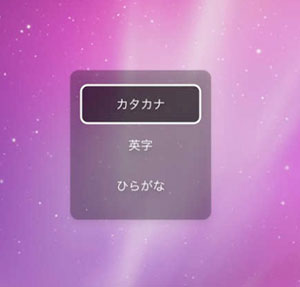
さらに「コマンド」キーを押したままの状態で、
「スペース」キーを押していくと、
入力モードを次々と切り替えることが出来ます。
ちなみに、Mac OS X v10.5以前では、同じキー操作を行うと、
「英数」と「かな」の切り替えしかできません。
メニューバーのアイコンを移動
![]()
画面右上に表示された時計やスピーカーなどのアイコンを、
見やすい、使いやすい順番に並び変えたいと思ったことはありませんか?
デフォルト表示のままでは、あまり気にすることがないこのメニューバーも、
アプリケーションを追加すると、表示内容が増えることもあります。
そこで今回は、このアイコンの並び替え方法についてご紹介したいと思います。
続きを読む メニューバーのアイコンを移動
iPhotoを外付HDDで管理

「iPhoto」は、iPhoneやデジカメで撮影した写真や動画を一元管理できる、
とても便利なアプリケーションです。
ところが最近のデジタルカメラは、より高画質な撮影ができるばかりでなく、
ハイビジョン動画が撮影できたりと、データが肥大化する傾向にあります。
内蔵ハードディスクを交換しても、すぐいっぱいにしてしまう方は、
「iPhoto」のデータを外付けハードディスクで管理しましょう。
外付けハードディスクに移すことで、内蔵ハードディスクの空き容量を確保できます。

「iPhoto」データを外付けハードディスクで管理する方法は、
続きを読む iPhotoを外付HDDで管理
アプリケーションの強制終了
応答しないアプリケーションを強制終了する方法
1. キーボードショートカットで強制終了する方法
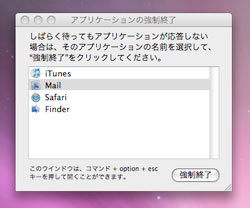
「コマンド」+「Option」+「Esc」のキーを同時に押し、
「アプリケーションの強制終了」ウインドウを表示させます。
そこで、応答しなくなったアプリケーションを選び、「強制終了」ボタンを押します。
続きを読む アプリケーションの強制終了
PowerMac G4の電源が入らない
『PowerMac G4(MDD)モデル』について、
「電源が入らない!!」といったお問合せをまだまだ多数頂いております。


具体的な症例としては、
○「電源ボタンを押しても反応がない」
○「ボタンを押すと、電源ボタンのランプが一瞬点灯するがすぐ消える」
○「スリープにしていたら、知らないうちに電源が切れていた」といったものです。
このような症状の場合、ほとんどが電源ユニットの消耗(故障)と考えられます。
マックラックでは、まだまだ現役で利用しなければならないお客様のために、
新品というわけにはいきませんが、再整備した電源ユニットをご用意しております。
締切り間近の急なトラブル、代替機をお持ちでないお客様のために、
早い時間帯のお持ち込みであれば、当日中の交換も対応いたします(※)
在庫の有無も含め、お気軽にお問合せ下さい。
※電源ユニットのみの販売は行っておりませんので、予めご了承下さい。
